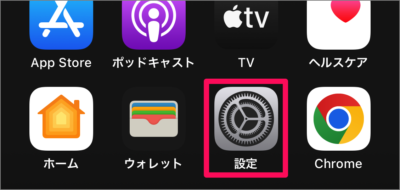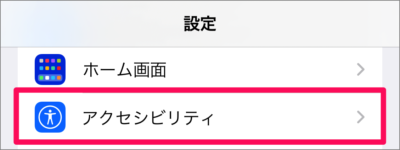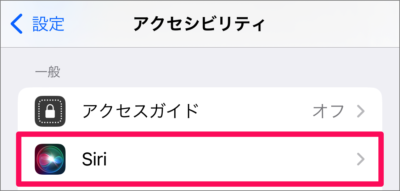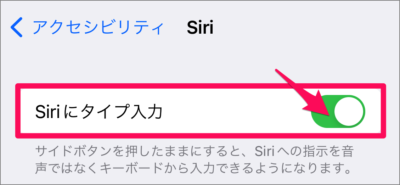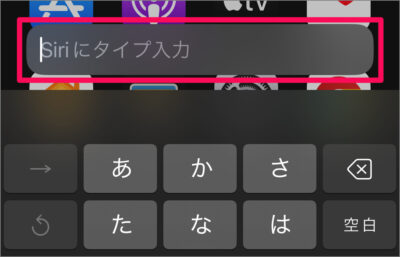目次
iPhoneのSiriにキーボードでタイプ入力する方法を紹介します。
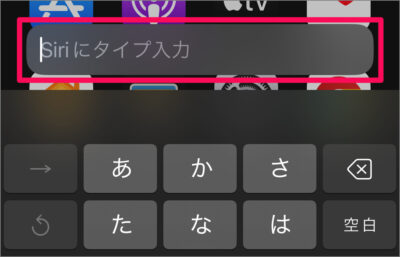
Siri はキーボードからのタイプ入力にも対応しているので、ここではその設定方法をみていきます。
Siriにキーボードでタイプ入力する方法は?
iPhone Siriにキーボードでタイプ入力する方法は次の手順です。
-
[設定] を開く
ホーム画面の [設定] を起動しましょう。 -
[アクセシビリティ] を選択する
iPhone の設定です。 [アクセシビリティ] をタップしましょう。 -
[Siri] を選択する
アクセシビリティの設定です。画面を下へスクロールし、 [Siri] をタップしましょう。 -
[Siri にタイプ入力] を [オン] にする
Siri の設定です。 [Siri にタイプ入力] を [オン] にしましょう。サイドボタンを押したままにすると、Siri への指示を音声ではなくキーボードから入力できるようになります。
-
サイドボタンを押したままにしてみよう
Siri への音声ではなくキーボードからのタイプ入力で指示することができます。
これで iPhone Siriにキーボードでタイプ入力する方法の解説は終了です。
関連リソース
iPhone Siri
iPhone キーボード
- iPhone スマート全角スペースを設定する(オン/オフ)
- iPhone 音声入力を有効にする
- iPhone Siriにキーボードでタイプ入力する
- iPhone 片手用キーボードの設定する
- iPhone ユーザー辞書に単語追加する
- iPhone キーボードのタップ音を消す
- iPhone フリック入力のみに設定する
- iPhone スペルの自動修正を設定する
- iPhone 英語の頭文字を自動で大文字にする/しない
- iPhone 英語の大文字を連続で入力する(Caps Lock)
- iPhone 予測変換を削除する(キーボードリセット)
- iPhone 文字カーソルを移動する
- iPhone Bluetoothキーボードを接続する
- iPhone ハードウェア・キーボードを設定する
- iPhone キーボードを追加する/削除する
- iPhone 手書きキーボードを追加する(使い方も)